И снова поговорим о компьютерах. А точней о том, как сделать так, чтобы компьютеры могли обмениваться информацией.
Это не сложно. Трудней определиться с архитектурой сети. Для чего это необходимо делать? Хотя бы только потому, чтобы знать, какое сетевое оборудование использовать, что в свою очередь позволит рассчитать затраты на создание подобной локальной сети.
Итак, чтобы настроить сетевое подключение на компьютерах локальной сети, необходимо выполнить следующее.
Обращаю внимание, что последние два числа должны быть от 0 до 255 включительно. В противном случае система выдаст ошибку.
Это не сложно. Трудней определиться с архитектурой сети. Для чего это необходимо делать? Хотя бы только потому, чтобы знать, какое сетевое оборудование использовать, что в свою очередь позволит рассчитать затраты на создание подобной локальной сети.
Итак, чтобы настроить сетевое подключение на компьютерах локальной сети, необходимо выполнить следующее.
- Открыть окно с сетевыми подключениями в ОС Windows.Во всех версиях Windows в свойства сетевого подключения можно зайти через окно "Мой компьютер"
- Создать новое сетевое подключение
- Зайти в свойства подключения через контекстное меню, которое вызывается при нажатии правой кнопки мыши на значке созданного подключения
- В списке выбрать "Протокол интернет TCP/IP" и нажать кнопку "Свойства". Откроется окно
- Здесь ставим флажок на пункте «Использовать следующий IP-адрес» и:
- На одном компьютере в поле IP-адрес задаём, к примеру, следующий адрес 192.168.1.5
- На другом компьютере задаём, например 192.168.1.6
Обращаю внимание, что последние два числа должны быть от 0 до 255 включительно. В противном случае система выдаст ошибку.
Вообще, принцип присвоения IP-адресов в локальной сети следующий.
На одном компьютере IP-адрес будет: aaa.bbb.ccc.ddd, то на другом компьютере той же рабочей группы он должен будет быть: aaa.bbb.ccc.ddd+1, на следующем – aaa.bbb.ccc.ddd+2 и так далее. Здесь буквами aaa обозначается трёхзначное число номера сети, bbb и ccc – номер узла, ddd (ddd+1,…ddd+n) – номер компьютера сети. Однако, aaa и bbb не могут быть нолём.
Если же вы одному компьютеру зададите IP-адрес 192.168.1.5, а другому – 192.168.3.6, то в таком случае ваши компьютеры не смогут передавать информацию между собой, поскольку вы указали адреса от разных сетевых групп.
После того, как задали адрес, ставим курсор мыши в поле «Маска подсети». Обычно система автоматически заполняет данное поле, как только вы ставите туда курсор. Но, если этого не произошло, то вводите следующее – 255.255.255.0 – такая маска должна быть на обеих, в противном случае компьютеры не смогут производить обмен информацией между собой.
После того, как было выполнено присвоение адресов и масок, жмём на кнопку OK, не осуществляя заполнение остальных полей окна. После нажатия на кнопку, компьютер слегка подвиснет, а после заработает нормально. Если вы всё сделали верное, то выполнив команду Пуск – Выполнить – ping 192.168.1.5 на компьютере, которому был присвоен адрес 192.168.1.6, появится окно, в котором будет видно, что обмен пакетами между компьютерами призведён. Открываем доступ к необходимой и осуществляем обмен информацией между компьютерами.
Если же вы используете схему, когда два и более компьютера подключены в локальную сеть через сетевое устройство (хаб, хаб-модем) с выходом в интернет, то тут нужно использовать другие настройки.
Вызвав окно «Свойства: Протокол Интернет TCP/IP», поля «IP-адрес» и «Маска подсети» заполняем точно так же, как было указано выше. А вот в поле «Основной шлюз» и «Использовать следующие адреса DNS-серверов» вписываем IP-адрес того сетевого устройства, через которое осуществляется подключение компьютеров. Вообще, стандартным IP-адресом для таких устройств является 192.168.1.1. Следовательно, чтоб с компьютеров, подключённых к подобным устройствам, можно было подключаться к сети интернет, необходимо, чтоб их IP-адреса состояли из 192.168.1.***. Здесь вместо звёздочек следует задать необходимый номер компьютера от 0 до 255.
Оригинал статьи Настройка сетевого подключения

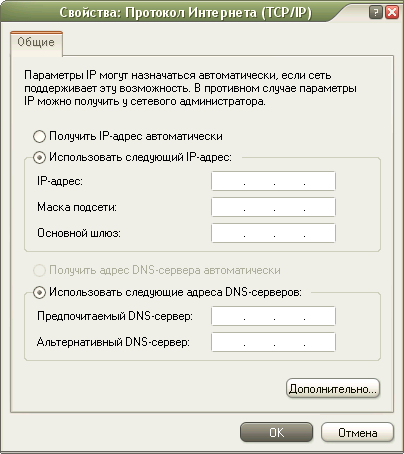
Комментариев нет:
Отправить комментарий